|
Belangrijk Access Services 2010 en Access Services 2013 worden verwijderd uit de volgende release van SharePoint. U wordt aangeraden geen nieuwe web-apps te maken en uw bestaande apps te migreren naar een ander platform, zoals Microsoft Power-apps. U kunt Access-gegevens delen met Dataverse. Dit is een clouddatabase waarop u Power Platform-apps, automatiseringswerkstromen, virtuele agents en meer kunt ontwikkelen voor web, telefoon of tablet. Raadpleeg Aan de slag: Access-gegevens migreren naar Dataverse voor meer informatie. |
Wanneer u een query gebruikt om gegevens op te geven voor een weergave in een Access-web-app, zijn sommige velden die u mogelijk verwacht te kunnen bewerken alleen-lezen in de weergave. Als u meer dan één tabel gebruikt en er ten minste één join is, gelden er beperkingen voor het bijwerken van queryvelden.
Opmerking: Dit onderwerp gaat over Access-web-apps. Dit geldt niet voor bureaubladdatabases. Als u problemen ondervindt met een query in een bureaubladdatabase, raadpleegt u het artikel Inleiding tot query's voor een overzicht.
Vereisten voor bijwerkbare queryvelden
-
Alleen velden uit de tabel waarin het gekoppelde veld geen unieke waarden heeft , de 'meest-veel'-tabel, kunnen worden bijgewerkt.
-
De query-uitvoer moet de primaire-sleutelvelden voor de meest-veel-tabel bevatten.
-
De meestgebruikt tabel moet zich aan de binnenzijde van een outer join bevinden (d.w.w.zijn de linkerkant van een left outer join of de rechterkant van een right outer join).
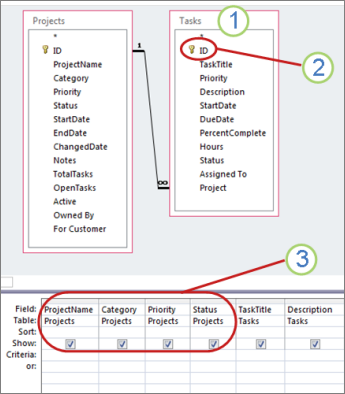
In deze query is de tabel Taken de meestgebruikt tabel omdat deze gegevens opzoekt in de tabel Projecten.
Omdat de primaire sleutel voor Taken echter niet is opgenomen in de uitvoer, kunnen geen van de velden worden bijgewerkt.
Zelfs als de sleutel wordt toegevoegd, kunnen geen van de velden die afkomstig zijn uit de tabel Projecten, worden bijgewerkt omdat dit niet de meest veel tabel is.
Een bijwerkbaar veldprobleem zoeken en oplossen
De reden dat uw veld niet kan worden bijgewerkt, bepaalt hoe u updates kunt inschakelen. Als u deze reden wilt achterhalen, opent u de query in de ontwerpweergave en bekijkt u de details van het queryontwerp.
-
Als u vanuit een browser begint, opent u de web-app in Access: klik in de rechterbovenhoek van de app op Instellingen > Aanpassen in Access.
-
Als het navigatiedeelvenster niet is geopend, drukt u in Access op F11 om het weer te geven. Klik vervolgens in het navigatiedeelvenster met de rechtermuisknop op de query en klik vervolgens op Ontwerpweergave.
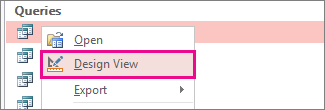
-
Bepaal welke tabel in de query de meeste tabel is. Een goede vuistregel is dat de meeste tabel de tabel is die gegevens opzoekt in een andere tabel.
-
Controleer of het veld dat u wilt bijwerken, zich in de meest veel-tabel bevindt. Als dat niet het probleem is, kunt u niets doen met de query om het probleem te omzeilen. Als alternatieve manier om mensen het veld te laten bewerken, kunt u overwegen om een nieuwe, bijwerkbare weergave te maken die alleen op de tabel is gebaseerd. Vervolgens kunt u die weergave eenvoudig openen als dat nodig is. U kunt bijvoorbeeld een knop opgeven met een macro waarmee de weergave wordt geopend.
-
Controleer of de primaire sleutel voor de meest veel-tabel is opgenomen in de query-uitvoer. Als deze niet aanwezig is, voegt u de primaire sleutel toe aan de query-uitvoer.
-
Dubbelklik op elke join en controleer of:
-
De join is een inner join; Of
-
Als het een outer join is, bevindt de meest-veel-tabel zich aan de binnenste kant van de join- aan de linkerkant van een left join of de rechterkant van een right join.
-
Als een join niet voldoet aan ten minste één van de voorgaande twee criteria, wijzigt u de join om de query bij te werken.
De meestgebruikt primaire sleutel toevoegen aan de query-uitvoer
-
Open de query in de ontwerpweergave.
-
De meest-veel-tabel identificeren.
-
Dubbelklik op elk veld in de primaire sleutel. Elk sleutelveld is gemarkeerd met een kleine sleutel.
-
Controleer in het queryontwerpraster of het vak Weergeven is ingeschakeld voor de sleutelvelden die u zojuist hebt toegevoegd:
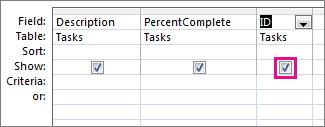
Een join wijzigen om een query bij te werken
Als een join niet voldoet aan een van de bovenstaande criteria, worden updates voorkomen. Hier is een voorbeeld van een niet-bijwerkbare join:
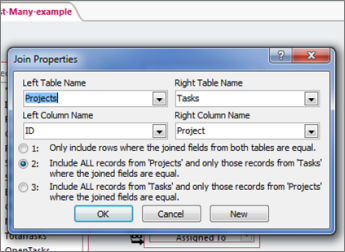
Dit is een left outer join. Deze bevat alles uit de linkertabel en de bijbehorende records uit de rechtertabel. De meestgebruikt tabel bevindt zich echter aan de rechterkant van de join, waardoor updates worden voorkomen.
Manieren om een outer join bij te werken
Er zijn drie eenvoudige manieren om een join aan te passen, zodat de query kan worden bijgewerkt. Dubbelklik op de join om het dialoogvenster Joineigenschappen te openen en voer een van de volgende handelingen uit:
-
De outer join wijzigen in een inner join Klik op optie 1 in het dialoogvenster Joineigenschappen .
-
De posities van de tabellen wijzigen Verplaats de meest-veel-tabel naar de binnenkant van de join en de andere tabel naar de buitenste zijde (gebruik de keuzelijsten met invoervak in het dialoogvenster Joineigenschappen om de tabelnamen Links en Rechts in te stellen).
-
De richting van de join wijzigen Klik op optie 2 of 3 in het dialoogvenster Joineigenschappen (wijzig deze in de waarde die niet is opgegeven).










